Você quer saber como criar categorias e subcategorias no WordPress?
No WordPress, suas postagens podem ser organizadas em diferentes categorias e tags. Você pode até mesmo criar subcategorias para maior organização. O uso de categorias e subcategorias pode ajudar seus leitores a encontrar o conteúdo que mais lhes interessa e melhorar as classificações de SEO do seu site.
Neste artigo, mostraremos a você como adicionar categorias e subcategorias no WordPress, passo a passo.
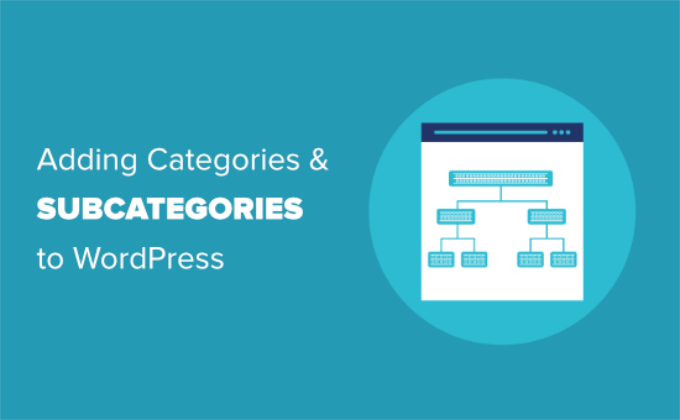
Entendendo as categorias pai e filho no WordPress
As categorias são uma ferramenta poderosa. Elas não são apenas uma maneira de classificar seu conteúdo. Elas também ajudam você a desenvolver uma estrutura de site adequada que seja significativa e semântica. Isso é ótimo para o SEO do WordPress.
Observação: Se você não souber a diferença entre categorias e tags, dê uma olhada em nosso guia sobre categorias e tags. Ele explica por que as categorias e as tags são diferentes e como usá-las corretamente.
Agora você deve estar se perguntando: por que e quando alguém precisaria usar categorias secundárias (subcategorias) em seu site WordPress?
Digamos que você esteja criando um blog de viagens para diferentes destinos ao redor do mundo. Talvez você queira que os usuários possam encontrar artigos por país e cidade.
Por exemplo, você pode ter um artigo sobre os melhores parques aquáticos dos Estados Unidos. Faria sentido usar “Estados Unidos” como a categoria para essa postagem.
Entretanto, você também pode ter artigos sobre os melhores lugares para comer na cidade de Nova York, Los Angeles, Chicago e outros. É aqui que você pode usar subcategorias ou categorias secundárias. Então, “Estados Unidos” pode se tornar uma categoria principal e as cidades podem se tornar categorias secundárias.
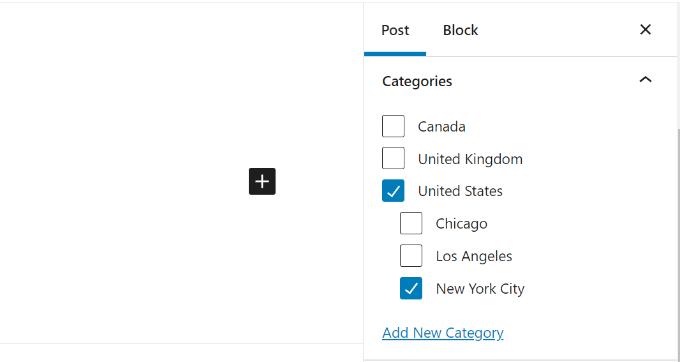
Uma postagem arquivada em uma categoria secundária não precisa ser arquivada também na categoria principal. Em nosso exemplo, poderíamos ter deixado a opção “United States” desmarcada e colocado a postagem na categoria “New York City”.
Se você arquivar uma postagem na categoria secundária, mas não na categoria principal, sua postagem aparecerá somente nas páginas de arquivo da categoria secundária.
Dito isso, vamos dar uma olhada em como adicionar categorias regulares e categorias secundárias no WordPress.
Como adicionar uma categoria no WordPress
Você pode adicionar facilmente uma nova categoria no WordPress ao escrever um post.
Primeiro, se a barra lateral não estiver sendo exibida quando você estiver editando uma publicação, será necessário clicar no ícone de engrenagem no canto superior direito.
Em seguida, no painel Post no lado direito, abra a guia Categories (Categorias).
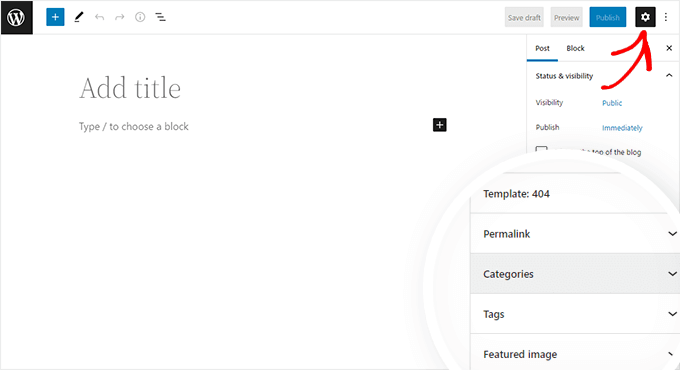
Você verá diferentes categorias que já criou.
No entanto, para criar uma nova categoria, você pode simplesmente clicar no link “Add New Category” (Adicionar nova categoria).
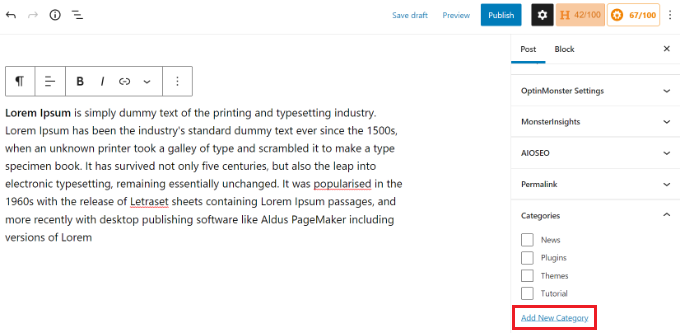
Depois de clicar no link, serão exibidas duas novas caixas nas quais você poderá adicionar sua categoria.
Para uma categoria normal, você não precisa selecionar nada no menu suspenso Parent Category (Categoria pai).
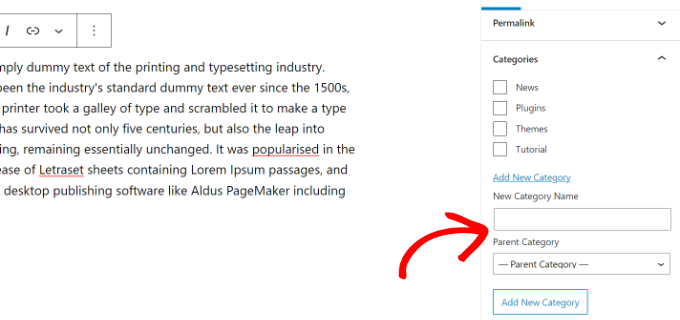
Depois de digitar o nome da sua categoria, basta clicar no botão “Add New Category” (Adicionar nova categoria).
A caixa dessa categoria será automaticamente marcada para sua postagem atual. Você pode desmarcá-la, se desejar.
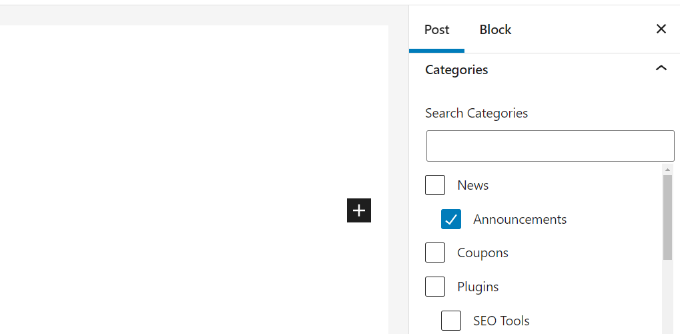
Você também pode adicionar uma nova categoria sem editar uma postagem.
Basta acessar Posts ” Categories e adicionar sua nova categoria. Isso é útil se você quiser criar todas as suas categorias antes de adicionar conteúdo.
Esse método também permite que você edite o slug (URL) das suas categorias. Você pode excluir e renomear categorias e dar a elas uma descrição. Veja como adicionar palavras-chave e descrições de SEO no WordPress.
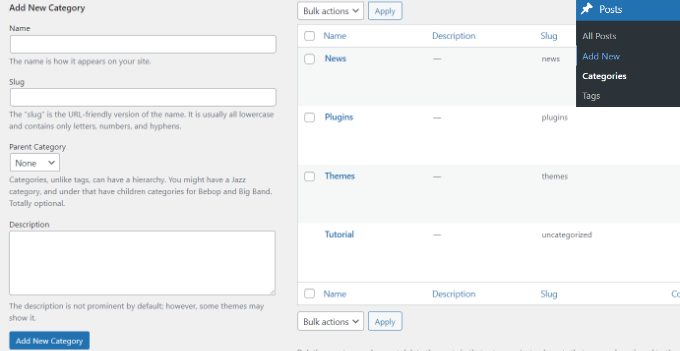
Adição de uma categoria secundária (subcategoria) no WordPress
Você pode adicionar e editar categorias secundárias exatamente da mesma forma que adicionou as categorias principais.
Quando estiver editando uma postagem, abra o painel de configurações e role para baixo até a guia Categories (Categorias).
Em seguida, clique na opção “Add New Category” (Adicionar nova categoria) e digite o nome de sua categoria secundária. Em seguida, selecione a categoria que você deseja usar como a principal na lista suspensa.
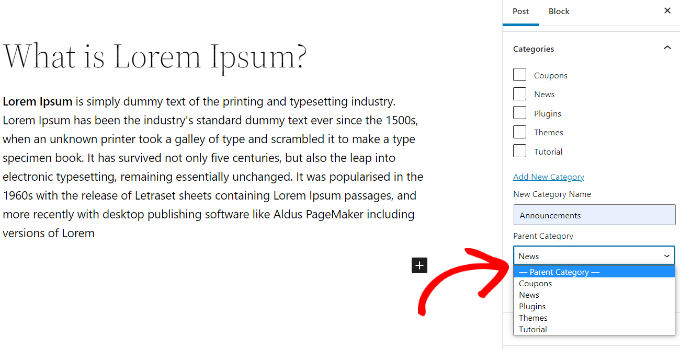
Da mesma forma, você também pode ir para Posts ” Categories para adicionar categorias secundárias.
Basta digitar o nome de sua categoria secundária e selecionar a categoria principal no menu suspenso.

Suas categorias secundárias também podem ter suas próprias categorias secundárias, se você desejar.
Por exemplo, podemos decidir desenvolver uma estrutura de categoria que seja usada para agrupar vários tipos de conteúdo, como esta:
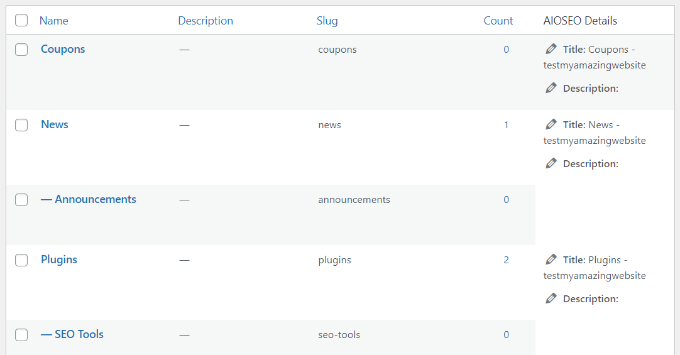
Aqui, Notícias é uma categoria, com os Anúncios como categorias secundárias.
As categorias no mesmo nível dentro de uma categoria principal às vezes são chamadas de categorias “irmãs”. Por exemplo, os Anúncios e as Ferramentas de SEO são categorias irmãs aqui.
As categorias só podem ter uma categoria principal. Não é possível adicionar uma subcategoria em duas categorias principais diferentes.
Benefícios de SEO da estrutura do site baseada em categorias
Os URLs de sua categoria terão a seguinte aparência:
https://example.com/category/united-states/new-york-city/
Isso é significativo e ajuda os mecanismos de pesquisa e os visitantes a entenderem do que se trata a sua página. Você também tem a chance de adicionar palavras-chave ao seu URL. As palavras-chave ajudam as pessoas a encontrar conteúdo nos mecanismos de busca.
O WordPress também permite que você altere facilmente o prefixo /category/ dos URLs de suas categorias. Você pode até mesmo removê-lo completamente, se desejar.
Basta acessar a página Configurações ” Permalinks no painel de administração do WordPress e rolar para baixo até a seção “Base da categoria”.
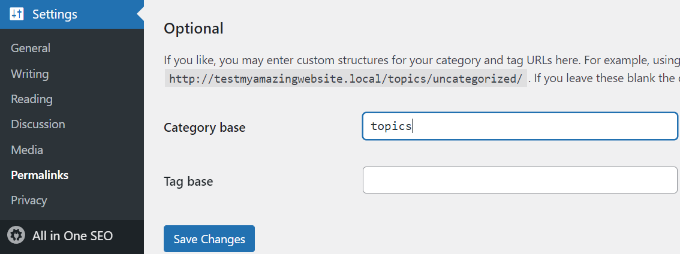
Aqui você pode inserir o prefixo que deseja usar e clicar no botão “Save Changes” (Salvar alterações) para armazenar as alterações.
O prefixo “category” em seus URLs de categoria não acrescenta nenhum benefício ao seu SEO.
É por isso que alguns proprietários de sites preferem remover a palavra “categoria” dos URLs de suas páginas de arquivo de categoria do WordPress. Você pode fazer isso facilmente usando o plug-in All in One SEO, para que os URLs de suas categorias tenham a seguinte aparência:
http://example.com/united-states/new-york-city/
Basta acessar o menu Search Appearance do AIOSEO e selecionar a guia Taxonomies (Taxonomias). Nas configurações avançadas de Categorias, você verá a opção de remover o prefixo da base da categoria.
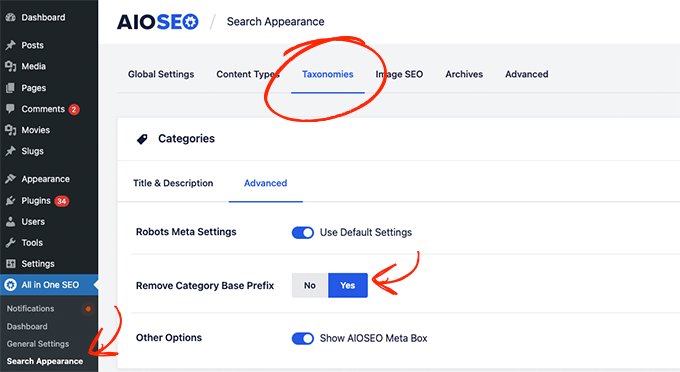
Como alternativa, você também pode usar o plug-in FV Top Level Categories. Basta instalar o plug-in e ele removerá a palavra “categoria” dos URLs de suas páginas de arquivo de categoria.
Importante: se você decidir alterar a base da categoria em um site existente do WordPress, precisará configurar redirecionamentos para evitar erros 404 para os visitantes do mecanismo de pesquisa. Para obter instruções mais detalhadas, siga nosso guia sobre como alterar o prefixo da base da categoria no WordPress.
Como exibir categorias e categorias secundárias na barra lateral do WordPress
Você pode adicionar um bloco de widget à barra lateral ou ao rodapé do WordPress para mostrar uma lista de categorias. No painel do WordPress, vá para Appearance ” Widgets.
Se você não tiver alterado seus widgets em relação aos que o WordPress coloca por padrão, deverá ver o bloco de widget Categorias já instalado. Caso contrário, você pode clicar no botão “+” e adicionar um bloco “Categoria” à sua área de widgets.
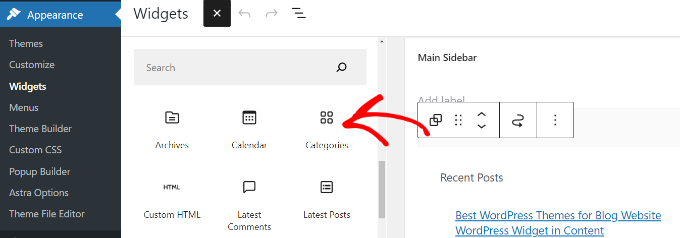
Por padrão, o widget mostrará todas as suas categorias em uma lista simples, em ordem alfabética.
Aqui está uma prévia de como eles ficaram em nosso site de teste:
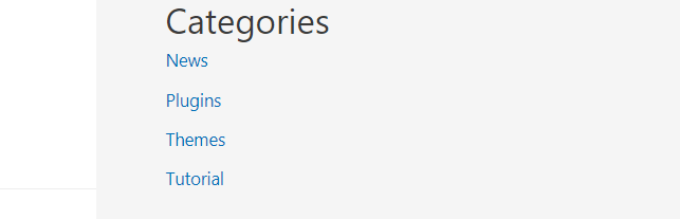
Dica: As categorias só serão exibidas na lista se você tiver atribuído pelo menos um post publicado a elas.
Você pode alterá-lo para mostrar as categorias secundárias (subcategorias) abaixo de suas categorias principais, se desejar. Basta ativar a opção “Mostrar hierarquia” nas configurações do widget desta forma. Não se esqueça de clicar no botão “Atualizar”.
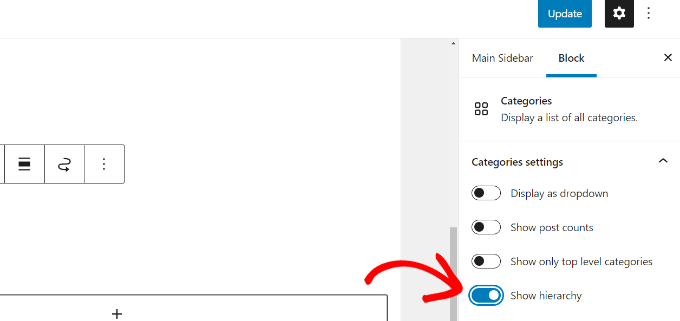
Em seu site, agora você deve ver as categorias principais com as categorias secundárias aninhadas abaixo delas.
Dica: se as alterações na barra lateral não forem exibidas, talvez seja necessário limpar o cache do WordPress.
Além do bloco de widget de categoria padrão, você também pode criar links de menu de categoria personalizados usando o menu de navegação do WordPress. Depois disso, você pode adicionar esse menu ao menu do cabeçalho, à barra lateral, ao rodapé ou a outros locais de menu.
Esperamos que este tutorial tenha ajudado você a aprender como adicionar categorias e categorias secundárias no WordPress. Talvez você também queira dar uma olhada em nosso artigo sobre como criar um boletim informativo por e-mail para aumentar o tráfego do seu site e em nossa comparação dos melhores construtores de páginas do WordPress para criar layouts personalizados.
Se você gostou deste artigo, inscreva-se em nosso canal do YouTube para receber tutoriais em vídeo sobre o WordPress. Você também pode nos encontrar no Twitter e no Facebook.





Syed Balkhi says
Hey WPBeginner readers,
Did you know you can win exciting prizes by commenting on WPBeginner?
Every month, our top blog commenters will win HUGE rewards, including premium WordPress plugin licenses and cash prizes.
You can get more details about the contest from here.
Start sharing your thoughts below to stand a chance to win!
Atul Tanna says
I have a Buying Guide, Review, and Categories and Under Categories I have several sub categories
When I Review Amazon Products I would like them to appear under Reviews and at te same time time I would like them to appear in one of the sub categories How do I get started and what do I do
Thanks
WPBeginner Support says
Unless your theme specifically hides them, your category pages should include any subcategories in the list of posts. You can create the category pages by linking to your category in your menu and our guide below should help create your menu!
https://www.wpbeginner.com/beginners-guide/how-to-add-navigation-menu-in-wordpress-beginners-guide/
Administrador
Alaba says
Hi, my site has some categories that don’t have any parent category. However, these were created a long time ago. Can I just assign them one?
WPBeginner Support says
You can but if you have any posts under the categories, be sure to redirect any posts that had their URLs changed
Administrador
Ayo says
Hi, How can I have a parent category that covers all the posts of its subcategories like the one on this web (https://www.wpbeginner.com/blog/)?
WPBeginner Support says
That would be your posts/blog page that you can set under Settings>Reading
Administrador
Imran khan says
When using child categories, should I check the parent category also checked, or keep it unchecked?
WPBeginner Support says
If you mean when adding a post to the category, you would only need to check the child category
Administrador
Imran khan says
I have my permalink structure set to “/%category%/%postname%/” and I want to show the parent category in my URL.
1. If I checked the child category my post URL’s are showing: “www.my-site.com/parent-cat/child-cat/post-name/”
2. If I checked both child and parent categories, my post URL’s are showing: “www.my-site.com/parent-cat/post-name/” that I want. So now should I check the parent category also checked, or keep it unchecked? If i checked both then it would not be an issue to have duplicate content that will negatively affect on SEO.
WPBeginner Support says
Your URLs are like that as your parent category would be used first. It should not affect your SEO but you can use both categories if you wanted. Otherwise, we would recommend taking a look at the recommendations from our article below:
https://www.wpbeginner.com/wp-tutorials/how-to-change-the-category-base-prefix-in-wordpress/
Terry says
Can subcategories be used for products?
WPBeginner Support says
Yes, as long as your eCommerce plugin allows.
Administrador
Sade says
Hi,
I have made my catergory showing at the top a drop down, but when I put category in my primary sidebar when I click it says ‘select category’ and doesn’t show my sub categories. How do I fix this?
Thanks
WPBeginner Support says
You would normally need to manually add subcategories if we’re understanding what you’d want correctly.
Administrador
Ebi says
Hi
Can I generate multiple articles for the main category without selecting a subcategory for it (with a few subcategories), is this SEO desirable?
WPBeginner Support says
You can have multiple posts in one category if you wanted and not use subcategories, it would depend on the overall organization of your site for how useful it would be and if it would have any SEO effect.
Administrador
usman says
hay i need to know how i display sub-category show in menu when i add new show auto into the menu
WPBeginner Support says
For customizing your menu, you would want to take a look at our guide below:
https://www.wpbeginner.com/beginners-guide/how-to-add-navigation-menu-in-wordpress-beginners-guide/
Administrador
Candy says
I have six categories on my homepage. When you click the image on the homepage, it takes you to that category page. I am having an issue with blog posts. How do I get the blog post to automatically appear on the correct category page? I’m been doing this manually and I know there has to be another way. Thanks in advance!
WPBeginner Support says
You should be able to link to the category page for WordPress to automatically list the posts in a category. You can get the link to your category page by adding a category to your menu. You should not be manually creating your category pages.
Administrador
Stef says
You mentioned if you don’t attach the item to the parent and only the child that it wouldn’t show up in the parent. This is incase you don’t want duplicate content.
If left attached to both would this create an SEO issue of having duplicate content then? I know Google frowns upon duplicate content, but you didn’t say.
Thanks in advance.
WPBeginner Support says
It should not cause a duplicate content issue either way.
Administrador
Muhammad Salman says
Good. It helped me a lot thanks wpbeginner
WPBeginner Support says
You’re welcome, glad our article was helpful
Administrador
Julie says
Thanks,
I was told I was creating my categories incorrectly as they had the word ‘category’ in the URL. I read several posts on how to create categories and yours was the only one explaining this.
That said, how bad is it to have this? I hate to add in yet another plugin. It really doesn’t bother me…unless it should for some reason.
Julie
WPBeginner Support says
There is a large amount of personal preference as search engines don’t specify their preference other than being easy for users to understand. You can always update your category names if you wanted but it is not a hard requirement. For adding more plugins, for the most part, you shouldn’t worry. For our guide on plugins you would want to take a look at our article here:
https://www.wpbeginner.com/opinion/how-many-wordpress-plugins-should-you-install-on-your-site/
Administrador